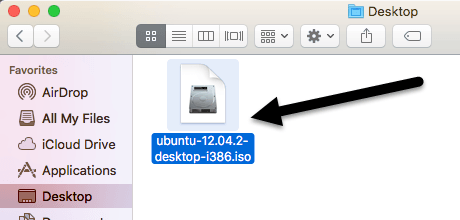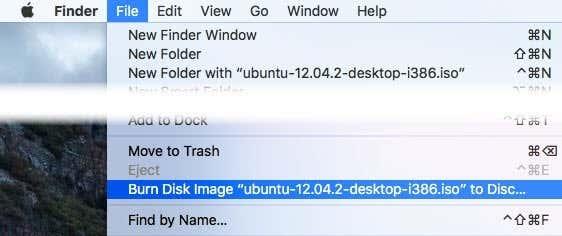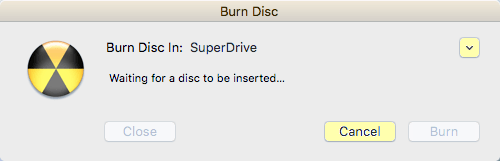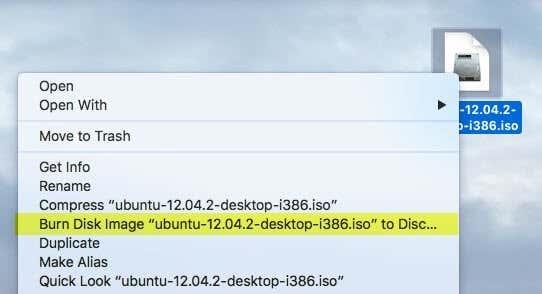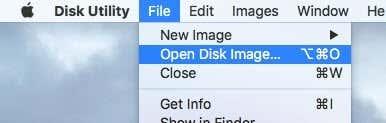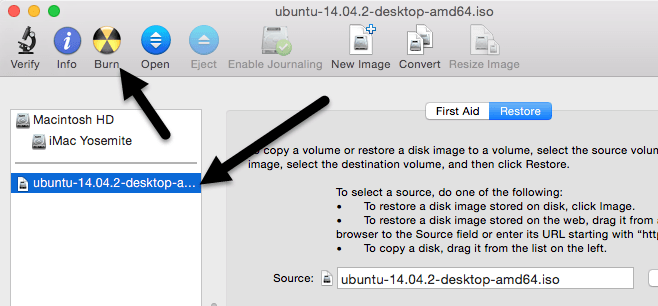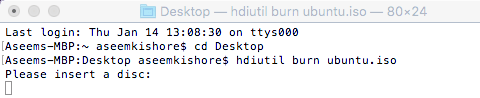Etsitkö tapaa polttaa ISO-kuvatiedosto CD- tai DVD-levylle Macillasi? Onneksi, aivan kuten voit asentaa ja polttaa ISO-kuvatiedostoja Windows 8/10:ssä ilman lisäohjelmistoja, voit tehdä saman myös OS X:ssä.
Voit polttaa ISO-kuvan OS X:ssä parilla eri tavalla, ja se riippuu todellakin siitä, minkä version olet asentanut. Useiden viime vuosien ajan voit käyttää Levytyökalua ISO-kuvan liittämiseen ja sitten polttamiseen levylle.
Sisällysluettelo
- Finder-menetelmä
- Levytyökalun menetelmä
- Päätemenetelmä
OS X:n uusimmalla julkaisulla 10.11 El Capitan Apple on kuitenkin poistanut polttotoiminnon Levytyökalusta. Voit silti polttaa ISO-kuvia El Capitanissa, mutta sinun on käytettävä Finderia sen sijaan. Finder-menetelmä toimii myös OS X:n vanhemmissa versioissa.
Lopuksi voit käyttää Terminaalia ja hdiutil- komentoa polttaaksesi ISO-kuvan levylle, jos haluat käyttää työkalua. Tässä artikkelissa näytän sinulle kaikki kolme tapaa polttaa ISO-kuvia OS X:ssä.
Finder-menetelmä
Finder-menetelmä on nyt yleisin tapa polttaa ISO-kuvia OS X:ssä, koska sitä tuetaan lähes kaikissa versioissa. Se on myös erittäin helppo tehdä. Avaa ensin uusi Finder-ikkuna, siirry ISO-tiedostosi sijaintiin ja valitse se napsauttamalla sitä.
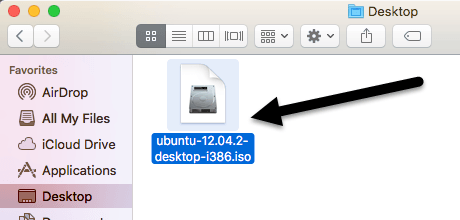
Siirry nyt eteenpäin ja napsauta Tiedosto ja napsauta Polta levykuva luettelon alaosassa.
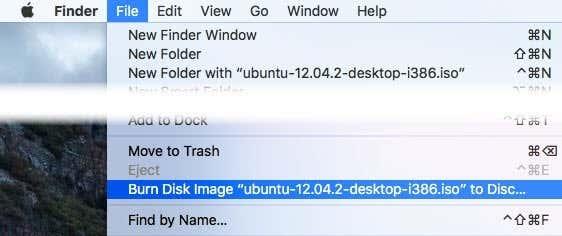
Jos sinulla ei vielä ole levyä asemassasi, sinua pyydetään asettamaan se asemaan. Napsauta sitten Polta - painiketta aloittaaksesi polttoprosessin.
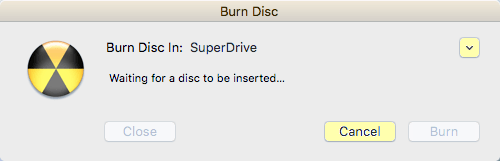
Toinen nopea tapa polttaa ISO-kuvatiedosto on napsauttaa tiedostoa hiiren kakkospainikkeella ja valita Polta levykuva . Niin kauan kuin sinulla on levy asemassa, polttoprosessi alkaa välittömästi.
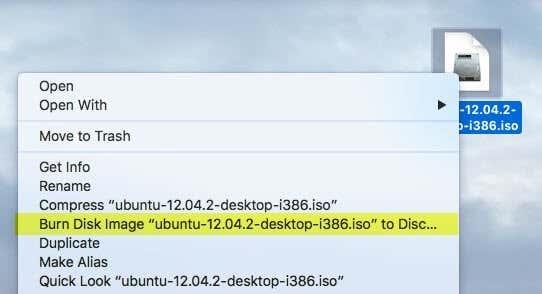
Levytyökalun menetelmä
Jos käytössäsi on OS X 10.10 tai vanhempi, voit polttaa ISO-kuvan myös Levytyökalulla. Avaa Levytyökalu napsauttamalla Spotlight - kuvaketta (suurennuslasi) näytön oikeassa yläkulmassa ja kirjoita levyapuohjelma.
Napsauta nyt Tiedosto ja sitten Avaa levykuva .
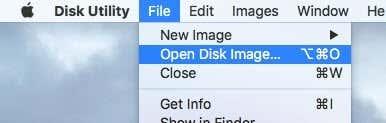
ISO-kuva näkyy vasemmalla puolella kiintolevyluettelon jne. kanssa. Napsauta ISO-tiedostoa ja napsauta sitten Polta - painiketta yläreunassa.
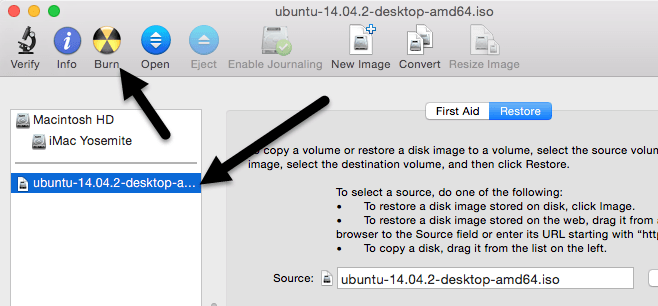
Aseta levy asemaan ja aloita prosessi napsauttamalla Polta-painiketta. Kuten aiemmin mainittiin, tämä ei enää toimi OS X 10.11 El Capitanissa.
Päätemenetelmä
Lopuksi, jos pidät terminaalin käytöstä, voit kirjoittaa yksinkertaisen komennon polttaaksesi ISO-kuvatiedoston.
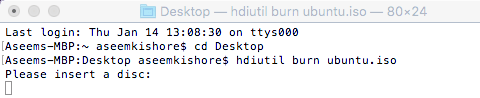
hdiutil polttaa ~/PathToYourISO/filename.iso
Suosittelen kopioimaan tiedoston helppoon paikkaan, kuten työpöydällesi, ja myös nimeämään tiedoston uudelleen joksikin lyhyeksi. Minun tapauksessani kopioin tiedoston työpöydälleni ja nimesin sen uudelleen nimellä ubuntu.iso. Siirryin työpöydälle kirjoittamalla CD Desktop ja sitten hdiutil burn ubuntu.iso .
Jos sinulla on levy asemassa ennen komennon suorittamista, polttoprosessi alkaa automaattisesti. Muussa tapauksessa se pyytää sinua asettamaan levyn. Nämä ovat kaikki tapoja, joilla voit polttaa ISO-kuvasi Macissa ilman kolmannen osapuolen ohjelmistoja! Jos sinulla on kysyttävää, kommentoi. Nauttia!